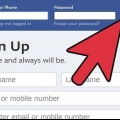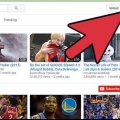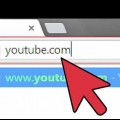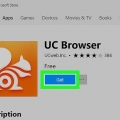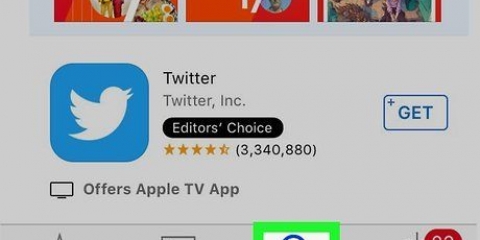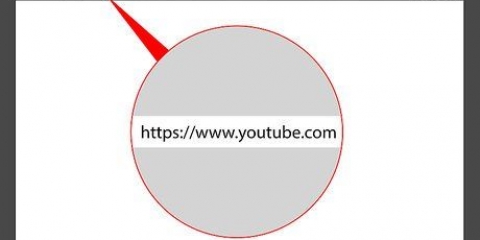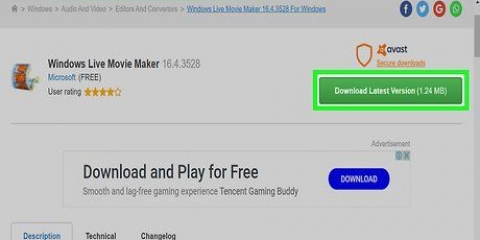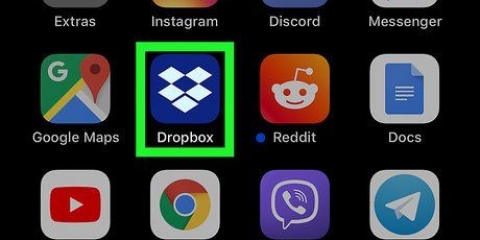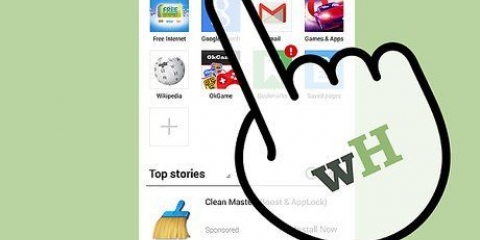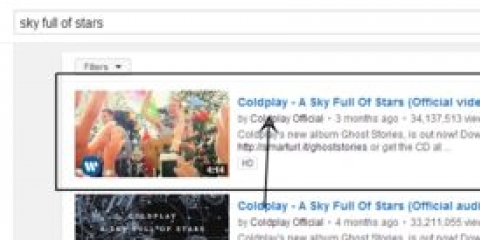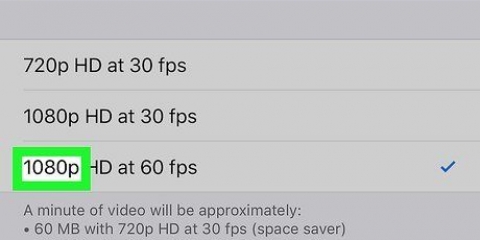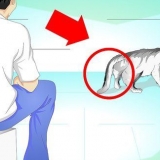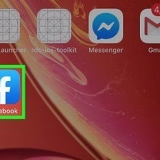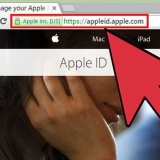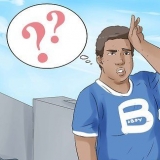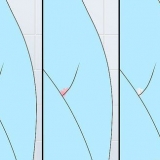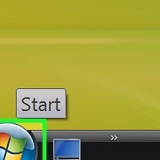Copia link: Questa opzione ti consente di copiare e incollare l`URL del video sui social media, in un`e-mail, in un sito Web o in un documento. Dopo averlo toccato, vai alla posizione in cui desideri incollare l`URL, tocca e tieni premuto il campo di digitazione, quindi tocca attaccare. Puoi condividere il post in diversi modi. Facebook: Utilizzare i seguenti passaggi per pubblicare il video su Facebook: Fai clic sull`icona di Facebook per aggiungere automaticamente l`URL del video a un post di Facebook. Seleziona con chi vuoi condividere il video (ad es. pubblico, amici, amici di amici, solo io, ecc.) Tocca posti su Android o Successiva seguito da Parti su iPhone e iPad. E-mail: Utilizzare i seguenti passaggi per inviare il video tramite e-mail: Tocca E-mail o un`icona di un`app di posta elettronica specifica (ad es. Gmail o Outlook). Immettere l`indirizzo e-mail del destinatario nel campo A. Digitare un messaggio se lo si desidera. Tocca Spedire, o il freccia su, se icona dell`aeroplano di carta. Tocca l`icona dell`app di messaggistica del tuo smartphone. Immettere il nome o il numero del destinatario. Tocca Spedire, il freccia su se icona dell`aereo di carta.



Copiare: Questa opzione ti consente di incollare l`URL del video in un`e-mail, un post sui social media, un messaggio privato o un documento di testo. Utilizzare i seguenti passaggi per copiare e incollare l`URL del video: clicca su copiare accanto all`URL del video sotto le altre opzioni di condivisione. Vai a un`e-mail, un messaggio privato, un post sui social media, un forum web o un documento di testo in cui desideri incollare il collegamento. Fare clic con il pulsante destro del mouse nel punto in cui si desidera incollare il collegamento nel messaggio e fare clic Attaccarsi. Condividi il post come preferisci. Facebook: Utilizzare i seguenti passaggi per condividere il video su Facebook: Cliccaci sopra Facebook-icona. Seleziona dove vuoi condividere il video (ad es. sequenza temporale, gruppo, messaggio privato, sequenza temporale di amici, ecc.) Fare clic sul pulsante di opzione accanto a feed di notizie o la tua storia. Usa il menu a tendina a destra per selezionare chi può vedere il video (es. pubblico, amici, amici di amici, ecc.) clicca su Pubblicare su Facebook. Incorpora l`URL su un sito web. Utilizzare i seguenti passaggi per incorporare l`URL del video in un file HTML o in un post Web che supporta HTML. clicca su Allegare. clicca su copia per copiare il codice. Apri un file html. Fare clic con il tasto destro e fare clic Attaccarsi dove vuoi pubblicare il video








clicca su Seleziona i file. Fare clic su un file video per selezionarlo. clicca su Aprire.

clicca su Carica miniatura. Fare clic su un`immagine che si desidera utilizzare come miniatura. clicca su Aprire.



">
Condividi video su youtube
Contenuto
YouTube offre agli utenti diversi modi per condividere video. Puoi inviare messaggi di testo, e-mail o pubblicare un collegamento sui social media tramite l`app mobile e il sito Web di YouTube. Puoi condividere tutti i video che trovi su YouTube, inclusi i tuoi video che carichi. Questo tutorial ti mostrerà come condividere un video di YouTube su un computer, telefono o tablet.
Passi
Metodo 1 di 4: condividi un video su uno smartphone o un tablet

2. Cerca un video. Tocca l`icona della lente d`ingrandimento nell`angolo in alto a destra di YouTube e inserisci i termini di ricerca. Viene visualizzato un elenco di risultati di ricerca corrispondenti.

3. Scorri i risultati e tocca il video che desideri condividere. Questo riprodurrà il video nell`app YouTube.

5. Tocca un metodo di condivisione. Esistono diverse opzioni che puoi utilizzare per condividere un video. Utilizzare una delle seguenti opzioni per condividere un video:
Twitter: Per condividere un video in un tweet, tocca l`icona di Twitter, inserisci del testo se lo desideri e tocca Twitta.
Messaggi: Con questa opzione puoi inviare l`URL del video come SMS. Utilizzare i seguenti passaggi per inviare un messaggio di testo al video:
Altre app: Puoi condividere un video di YouTube tramite altre app installate sul tuo smartphone o tablet. Questi includono Instagram, Facebook Messenger, Whatsapp, Snapchat, Reddit e altro. Basta toccare l`icona dell`app con cui vuoi condividere il video.
Metodo 2 di 4: condividi un collegamento a un video su un computer

2. Cerca un video. Fai clic sulla barra di ricerca nella parte superiore della pagina e inserisci il nome del video, l`oggetto, le parole chiave o qualsiasi altra cosa.

3. Scorri i risultati e fai clic sul video che desideri condividere. Riproduce il video su YouTube.

5. Fare clic sull`icona della piattaforma che si desidera utilizzare. La piattaforma si apre in una nuova finestra. Da qui puoi condividere il video con i tuoi amici. Le opzioni includono Facebook, Twitter, Blogger, Tumblr, Reddit e altro.

6. Condividi il video. Utilizzare una delle seguenti opzioni per condividere il video:
E-mail: clicca su E-mail per inviare il video utilizzando l`applicazione di posta elettronica predefinita. Basta inserire il destinatario, digitare un oggetto e un messaggio e fare clic Spedire.
Twitter: Per condividere un Tweet, fai clic su di esso Twitter-icona, inserisci il contenuto del tuo tweet e tocca Twitta.
Usa altre app. Ci sono altre app in cui puoi condividere video di YouTube. Questi includono Reddit, Blogger, Pinterest, LinkedIn e altro ancora.
Metodo 3 di 4: condividi un video personale su uno smartphone o un tablet

2. Tocca l`icona della fotocamera. Si trova nell`angolo in alto a destra dell`app YouTube. Questa app mostra i video sul tuo telefono o sulla Galleria o sul Rullino fotografico del tuo tablet.

4. Seleziona dove inizia e dove finisce il video (opzionale). Per selezionare il punto di inizio e di fine del video, trascina le linee bianche sui lati sinistro e destro della sequenza temporale del video nel punto in cui desideri che il video inizi e si fermi. La sequenza temporale del video è sotto l`anteprima del video.

5. Aggiungi un titolo e una descrizione. Per aggiungere un titolo e una descrizione del video, scorri verso il basso e digita un titolo nella riga in cui si dice "Titolo". Quindi digita una descrizione per il video sulla riga "Descrizione".

7. Toccacaricamento. È nell`angolo in alto a destra. Questo caricherà il video.

8. Tocca il video. Al termine del caricamento e dell`elaborazione del video, puoi toccare il video per guardarlo nell`app YouTube.

10. . Dopo che il video è stato caricato su YouTube, puoi condividere il video utilizzando i metodi standard che utilizzi per condividere qualsiasi altro video di YouTube su uno smartphone o un tablet.
Metodo 4 di 4: condividi un video personale su un computer

1. Vai ahttps://www.Youtube.com/ in un browser web. Puoi utilizzare qualsiasi browser web su PC o Mac.

3. Fare clic sull`icona che ricorda una videocamera con un segno più (+). È nell`angolo in alto a destra. Questo mostra un menu di selezione.

4. clicca suCarica video. Trascina un file video nella finestra al centro della pagina Web o utilizza i seguenti passaggi per caricare un file video:

6. Digita una descrizione per il video. Utilizza la casella grande denominata "Descrizione" per digitare una breve descrizione del video.

7. Seleziona un`immagine in miniatura per il video. Questa è l`immagine che le persone vedono quando il tuo video appare nei risultati di ricerca su YouTube. Puoi fare clic su una qualsiasi delle immagini in "Miniature" per utilizzare un fotogramma del video come miniatura oppure utilizzare una delle seguenti opzioni per caricare una miniatura personalizzata:

9. clicca suSuccessiva. È nell`angolo in basso a destra. Fare clic su questo quando hai finito di inserire i dettagli del video.

10. Fare clic di nuovoSuccessiva. È nell`angolo in basso a destra. Per aggiungere una scheda finale o schede video al filmato, fai clic su Aggiungi schermate finali o Aggiungi carte fare clic e seguire le istruzioni per aggiungere schede finali e schede in-video. Altrimenti clicca Successiva per procedere.

12. clicca suPubblicare. Questo è il pulsante blu nell`angolo in basso a destra. Questo pubblicherà il tuo video su YouTube.
Puoi anche fare clic schema e utilizza il menu a discesa per selezionare una data e un`ora in cui verrà pubblicato il video. Quindi fare clic su schema nell`angolo in basso a destra.

13. . Ora che il video è stato caricato su YouTube, puoi utilizzare il normale processo di condivisione per condividere il video tramite e-mail, social media, messaggio privato o qualsiasi altro metodo preferito.
Articoli sull'argomento "Condividi video su youtube"
Condividi sui social network:
Simile
Popolare